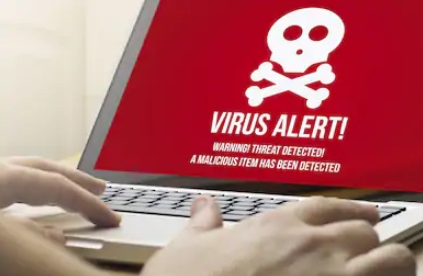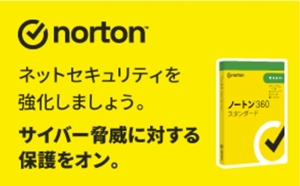PCモニターの選び方
まず、PCモニターを選ぶ際には、LEDバックライトを採用したモニターを選ぶようにしましょう!
購入時にはやや割高感を感じるかもしれませんが、消費電力は半分以下なので大幅に電気代を節約できます。
モニターの選び方のポイントには、以下の5つのポイントがあリます。
- 解像度
- 駆動方式
- 視野角
- 応答速度
- サイズ
①解像度:PCモニターの選び方
| 4K | 3840×2160ドット 情報量が、フルHDの4倍と多いのでゲームなどには不向き。 単に動画を視聴する時におすすめです。 |
|---|---|
| フルHD | 1920×1080ドット ブルーレイディスクや地上波デジタルに使用されている解像度です。 ゲームにおすすめ。 |
| HD | 1280×720ドット High Definition の略で、高い鮮明度を意味します。 以前使用されていた高解像度の表示ですが、より高い解像度が現れ区別されるようになりました。 |
PCで動画視聴以上の使い方をするのなら解像度はフルHDまでがおすすめです。
4Kでゲームなどをやろうとするとグラフィックボードに負荷がかかり、機能が1/3程度まで低下するので、かえって楽しめないからです!
4Kディスプレイを使用する際には、パソコン側(グラフィックボード)がDisplay Port1.2以上、HDMI2.0以上のどちらかに対応している必要があります。
また、4Kで表示すると文字が小さくなるので、モニターのサイズは最低でも30インチ以上は必要になります。
②駆動方式:PCモニターの選び方
| IPS方式 | 画質が高く、価格も高い。 応答速度が遅いという弱点がある。 医療用や3Dグラフィックなどに使われます。 |
|---|---|
| VA方式 | 画質や視野角はTN方式よりも優れているが、値段はやや高い。 応答速度は、TN方式より劣る。 |
| TN方式 | 画質はそれほど良くないけれども、価格が安く応答速度が早い。 一番多くモニターに使用されている駆動方式。 弱点は視野角が狭く、色変化や輝度変化が大きい。 ゲームにおすすめ。 |
ディスプレイの駆動方式は3種類あります。
それぞれの方式に長所と短所があります。
視野角にこだわりがなければ、一番普及していて応答速度も早いTN方式のディスプレイを選んで問題ないでしょう。
③視野角:PCモニターの選び方
視野角とは、斜めの位置から見た時の色合いや輝度の変化の度合いを示すディスプレイの性能指標です。
視野角が広いほど良いディスプレイと言われ、IPS方式>VA方式>TN方式の順です。
④応答速度:PCモニターの選び方
情報が届いてから画面の変化にかかる時間を表し、単位は「ms」(ミリ秒)で表示されます。
通常はモニター上の色の「黒」⇒「白」⇒「黒」の変化の速度を意味します。
しかし、あまり黒白黒と変化する場面は少ないことから疑問の声も多く、最近はGTG(Gray To Gray)という中間色の変化速度を応答速度として表示することも増えてきました。
ゲームをする場合には、応答速度5ms以下、またはGTG2ms以下のディスプレイを選ぶと良いでしょう!
⑤おすすめサイズ:PCモニターの選び方

通常は20インチ~27インチあたりがおすすめです。
・・・というのも、ディスプレイの縦の長さの3倍の距離が、視聴距離として最適と言われているからです。
つまり、パソコンで作業をするだけというのであれば、20インチモニターでも適切な視聴距離は約75センチなので十分な大きさと言えます。
ただし、映画やYOUTUBEなどの動画、ゲームなどで使用する場合には30インチほどの大きさでも良いでしょう!
ゲームにおすすめのPCモニターは?

ゲームをする場合には、先ほどご紹介した応答速度が速いディスプレイがおすすめです。
目安としては、応答速度5ms以下、またはGTG(Gray To Gray)以下のディスプレイを選ぶと良いです。
更に、表示遅延を防止するG-SYNCまたはFreeSync効果のあるディスプレイであるとなお良いです!
モニターサイズによる適切な解像度と調整方法
パソコンのモニターサイズの適切な解像度は、使う人の視力にもよります。
とにかく高解像度にすれば良いというわけではありません。
- 高解像度にすれば、「表示領域は広くなりますが文字は小さく」なります。
- 低解像度にすれば、「表示領域は狭くなりますが文字は大きく」なります。
以上を踏まえた上で、モニターの解像度を調整し、自分が使いやすい数値を選ぶと良いでしょう!
以下はあくまで参考ですが、一般的にモニターサイズに対して使いやすい解像度をまとめておきました。
| モニターサイズ | おすすめ解像度 |
| 14インチ | 1366×768 |
| 15インチ | |
| 16インチ | |
| 17インチ | 1600×900 |
| 18インチ | |
| 19インチ | |
| 20インチ | |
| 21インチ 以上 |
1920×1080 |
パソコンのモニターのサイズの確認方法・調べ方

パソコンのモニターサイズは、画面の対角線の長さをインチで表示したものです。
(※1インチ=約2.54センチ)
モニターのサイズを確認するには、2つの方法があります。
- 型番から確認する方法
- モニターの長さを測る方法
①型番からモニターサイズを確認する方法
必ずではないですが、モニターの型番にはインチ数が含まれていることが多いので型番を見るだけで大体の場合インチ数が分かります。
メーカーによる例を紹介してみます。
| lenovo | ThinkVision T23i-10(23インチ) Lenovo L27i-28(27インチ) |
|---|---|
| IODATA | GigaCrysta EX-LDGCQ27(27インチ) EX-LD2381DB (23.8インチ) |
| Dell | E19(18.5インチ) P24(23.8インチ) |
| HP | HP 24(23.8インチ) HP 27fw (27インチ) |
| JAPANNEXT | JN-IPS27(27インチ) JN-IPS4300UHDR(43インチ) |
②モニターの長さを測る方法
モニターの縦・横・対角線のどれか1つの長さを測ればモニターのインチ数が分かります。
インチ数に換算できるように、縦・横・対角線のモニターサイズの一覧表をまとめてみました!
PC(パソコン)モニター画面サイズ一覧・大きさ比較
| インチ数 | よこ(㎝) | たて(㎝) | 対角線(㎝) |
| 15インチ | 33.15 | 18.67 | 38.1 |
| 16インチ | 35.36 | 19.91 | 40.64 |
| 17インチ | 37.57 | 21.16 | 43.18 |
| 18インチ | 39.78 | 22.40 | 45.72 |
| 19インチ | 41.99 | 23.65 | 48.26 |
| 20インチ | 44.20 | 24.89 | 50.8 |
| 21インチ | 46.41 | 26.14 | 53.34 |
| 22インチ | 48.62 | 27.38 | 55.88 |
| 23インチ | 50.83 | 28.63 | 58.42 |
| 24インチ | 53.04 | 29.87 | 60.96 |
| 25インチ | 55.25 | 31.12 | 63.5 |
| 26インチ | 57.45 | 32.36 | 66.04 |
| 27インチ | 59.66 | 33.60 | 68.58 |
| 28インチ | 61.87 | 34.85 | 71.12 |
| 29インチ | 64.08 | 36.09 | 73.66 |
| 30インチ | 66.29 | 37.34 | 76.2 |